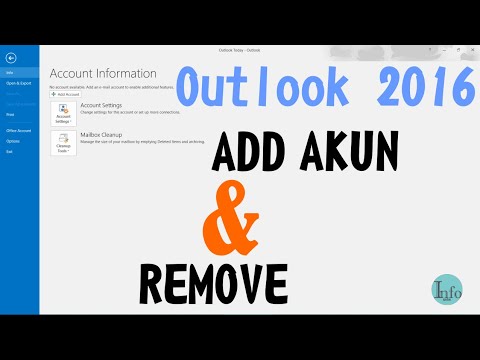
Isi

Outlook, yang merupakan bagian dari rangkaian layanan Microsoft, adalah penyedia email yang memungkinkan Anda mengelola akun email yang berbeda sesuai kebutuhan. Ada empat cara untuk memisahkan akun email di Outlook. Bergantung pada penyedia email Anda, Outlook bisa menangani akun email terpisah secara otomatis; jika tidak, beberapa konfigurasi tambahan mungkin diperlukan saat menggunakan sistem aturan Outlook untuk memisahkan pesan masuk.
Akun email internet
Cara mudah untuk memisahkan akun email di Outlook adalah dengan menggunakan email Internet menggunakan sistem Internet Message Access Protocol (IMAP). Banyak penyedia email gratis, seperti Gmail dan Hotmail / Windows Live Mail, menggunakan IMAP atau sejenisnya; ketika diakses melalui Outlook, program akan memisahkan akun secara otomatis. Email masuk akan dipisahkan tanpa harus memilih satu per satu, dan folder apa pun yang dibuat di Outlook akan disinkronkan dengan server, membuatnya tampak seperti folder yang sama, terlepas dari bagaimana mereka diakses.
Pertukaran akun
Jika Anda memiliki beberapa akun yang dihosting di server Exchange yang sama, Anda dapat memisahkannya di Outlook tanpa harus membuat profil baru atau menggabungkan folder. Triknya adalah dengan mengkonfigurasi opsi "Delegasi" di menu opsi: saat Anda masuk ke Exchange, Anda dapat mengatur akses ke akun email kedua, menambahkan izin untuk pengguna baru. Jika tidak memberikan cukup wawasan, Anda dapat menggunakan aturan email untuk memisahkan kedua akun lebih jauh.
Menggunakan aturan email
Jika Anda membutuhkan cara yang lebih efektif untuk memisahkan akun email di Outlook, gunakan opsi aturan. Anda dapat mengakses editor aturan di bawah bagian "Aturan dan Peringatan" dari menu alat. Tetapkan aturan dalam mode "Periksa pesan ketika mereka tiba" dan gunakan kondisi "Melalui akun yang ditentukan", yang akan membuat daftar semua akun yang tersedia. Pilih salah satu, lalu gunakan opsi "Pindah ke folder tertentu" untuk menunjukkan folder tempat pesan akan diarsipkan. Dengan membuat beberapa aturan, Anda dapat mengklasifikasikan semua email masuk dan memisahkannya dengan jelas.
Menggunakan profil Outlook
Jika Anda tidak perlu memindahkan pesan Anda di antara akun yang berbeda tetapi sangat penting bahwa pesan itu disimpan sepenuhnya terpisah, "profil" email memungkinkan Anda untuk mengkonfigurasi pengguna yang berbeda dengan akses ke akun dan aturan mereka sendiri. Tentukan profil email dengan membuka jendela "E-mail", di "Control Panel", dan klik "Tambah", opsi yang ada di bawah "Gunakan profil ini". Saat Anda memulai Outlook dengan beberapa profil diaktifkan, ini akan membuka kotak dialog dan meminta Anda untuk memilih mana yang ingin Anda gunakan.


